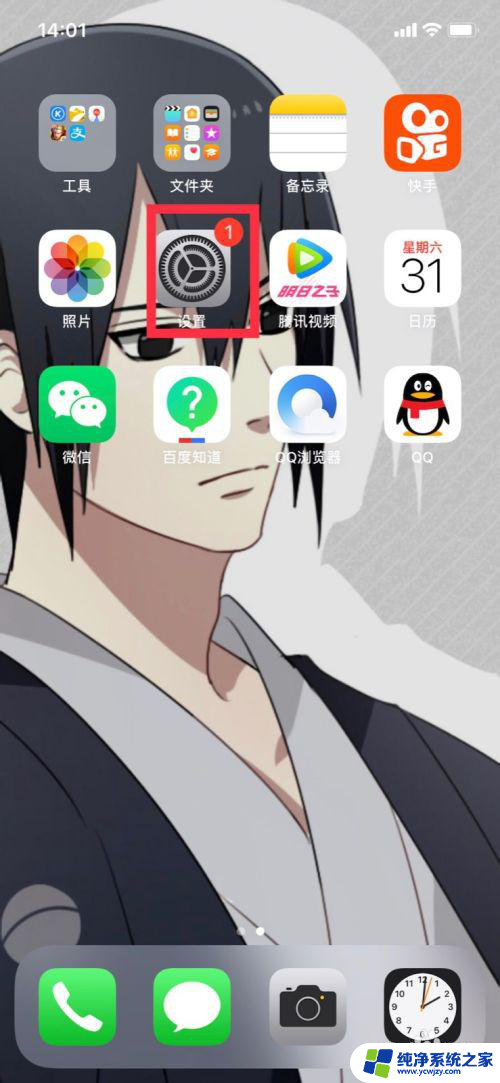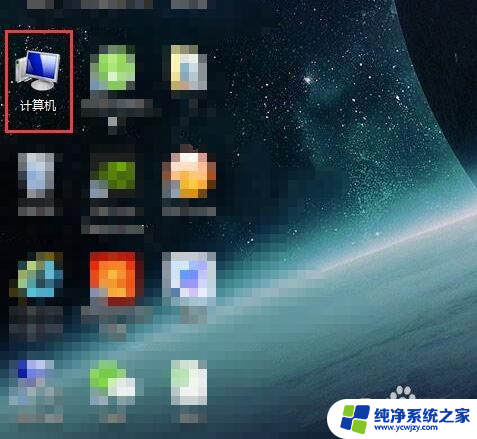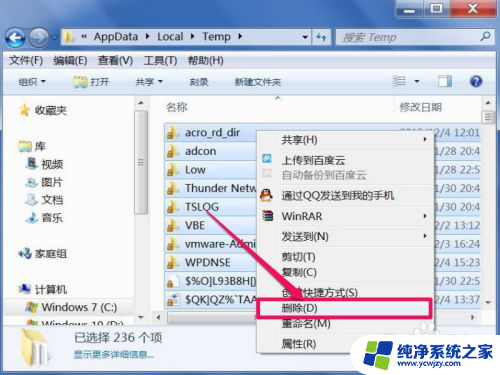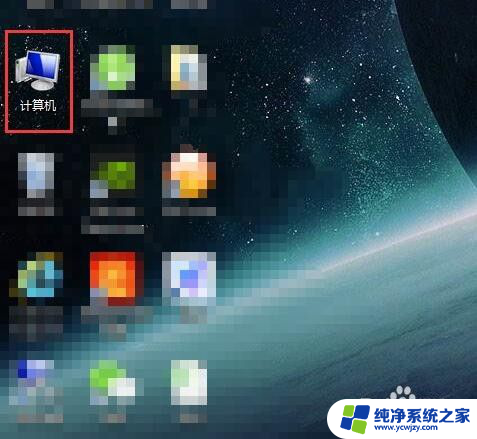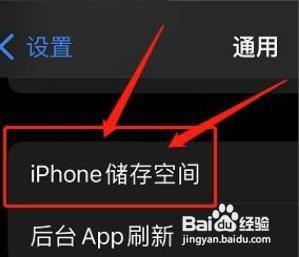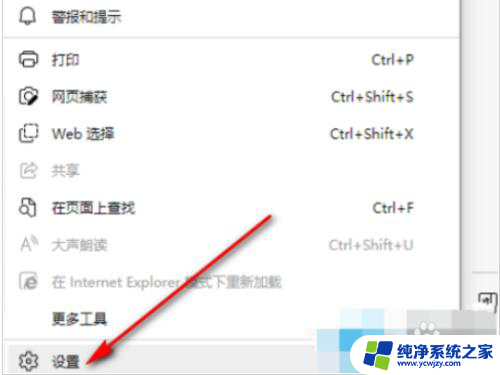iphonex怎么清理缓存和垃圾 如何清理iPhone X以上机型的系统缓存
更新时间:2023-12-13 15:58:27作者:yang
在现代社会中智能手机已经成为人们生活中不可或缺的一部分,随着手机使用时间的增长,我们常常会发现手机运行速度变慢,存储空间变得紧张,这通常是由系统缓存和垃圾文件的积累所导致的。尤其对于iPhone X及以上机型的用户来说,清理系统缓存变得尤为重要。如何清理iPhone X及以上机型的系统缓存呢?接下来我们将一起探讨一些有效的方法。
方法如下:
1.首先,在【桌面】上找到设置,并打开。
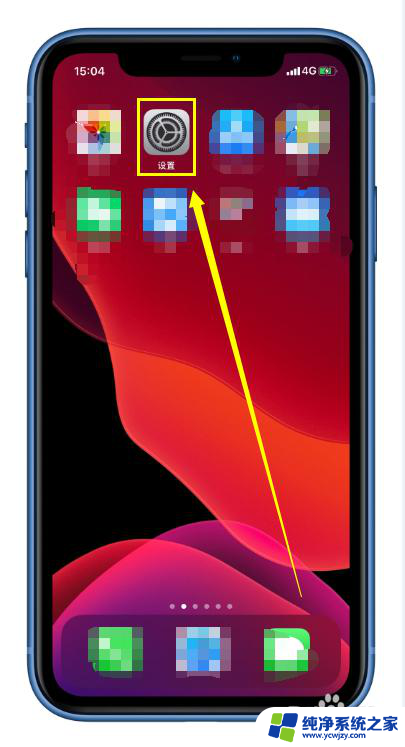
2.iOS13:打开【辅助功能】-【触控】
ios12:【通用】-【辅助功能】
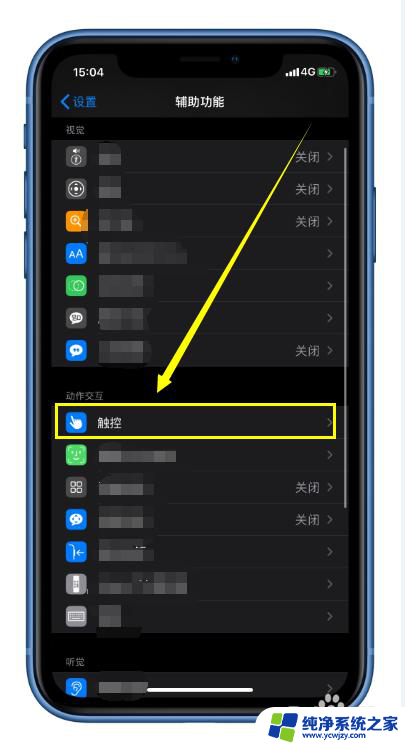
3.打开【辅助触控】,打开后屏幕上会出现圆形小白点。
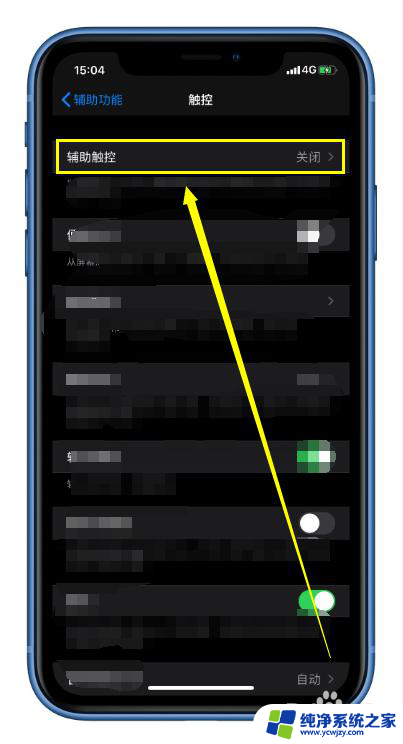
4.之后,打开【通用】-【关机】即可
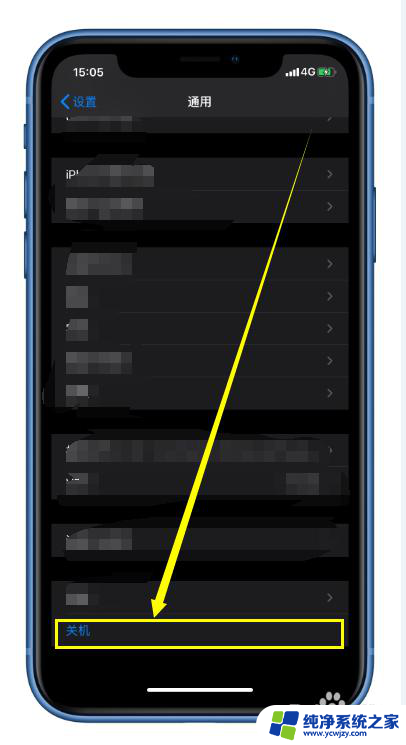
5.点击【小白点】,长按【主屏幕】,等待屏幕出现一闪的白屏即可。
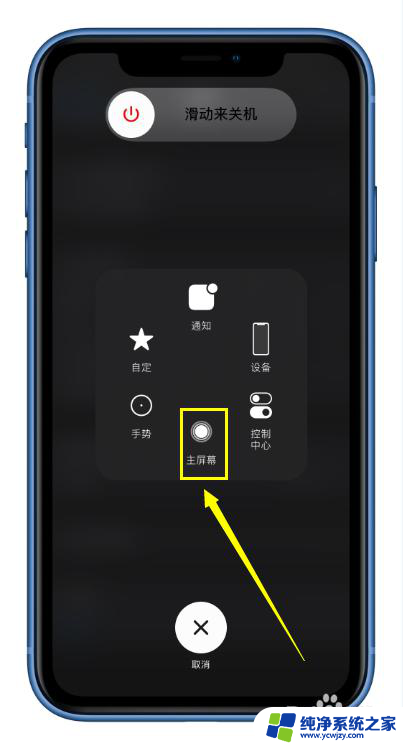
6.总结一下以上步骤。

以上就是iPhoneX如何清理缓存和垃圾的全部内容,如果遇到这种情况,可以按照以上步骤解决问题,非常简单和快速。